តារាងមាតិកា
វាមិនមែនជារឿងសម្ងាត់ទេដែលឧបករណ៍ដែលបំពាក់អ៊ីនធឺណិតបានផ្លាស់ប្តូរពិភពលោកទាំងស្រុង។ ដូចអ្វីដែលថ្មីទាំងអស់ លទ្ធភាពទាំងនេះទាក់ទាញកុមារ ហើយភាគច្រើនវាជារឿងដ៏អស្ចារ្យ ទោះបីជាអ៊ីនធឺណិតបានផ្លាស់ប្តូរពីគោលដៅសិក្សាដ៏ខ្ពង់ខ្ពស់ដើមរបស់វាក៏ដោយ ក៏វានៅតែជាកម្លាំងដ៏មានឥទ្ធិពលសម្រាប់ការតភ្ជាប់ជាមួយមនុស្ស ចំណេះដឹង និងការកម្សាន្ត។ ខ្ញុំប្រាកដថាអ្នកអាចយល់បានថា 'ទោះជាយ៉ាងណា' នឹងមកដល់ ពីព្រោះដូចជាការពិតនៃសង្គមរបស់មនុស្ស វាមិនតែងតែមានពន្លឺថ្ងៃ និងផ្កាកុលាបនោះទេ។

ក្នុងយុគសម័យដែលក្មេងៗច្រើនតែមានចំណេះដឹងផ្នែកបច្ចេកវិទ្យាជាង ឪពុកម្តាយរបស់ពួកគេ វាអាចពិបាកក្នុងការតាមដាននូវអ្វីដែលកំពុងកើតឡើងនៅក្នុងជីវិតឌីជីថលរបស់ពួកគេ។ មិនថាអ្នកចង់កំណត់ចំនួនពេលវេលាដែលពួកគេចំណាយក្នុងការសម្លឹងមើលឧបករណ៍ ការពារពួកគេពីមាតិកាដែលមិនអាចទទួលយកបាន ឬតាមដានអ្នកដែលពួកគេកំពុងនិយាយជាមួយអ៊ីនធឺណិតនោះទេ មានដំណោះស្រាយផ្នែកទន់សម្រាប់បញ្ហា។
Qustodio គឺជាជម្រើសកំពូលរបស់ខ្ញុំសម្រាប់កម្មវិធីគ្រប់គ្រងមាតាបិតាដ៏ល្អបំផុត ព្រោះវាផ្តល់នូវឧបករណ៍ដ៏ទូលំទូលាយមួយសម្រាប់គ្រប់គ្រងផ្នែកណាមួយនៃការប្រើប្រាស់ឧបករណ៍របស់កូនអ្នក ពីការទប់ស្កាត់គេហទំព័រជាក់លាក់ ដើម្បីការពារកម្មវិធីទូរស័ព្ទ និងហ្គេមពីការដំណើរការរហូតដល់ការកំណត់ពេលវេលាអេក្រង់។ . មានសូម្បីតែផ្ទាំងគ្រប់គ្រងលើអ៊ីនធឺណិតដែលធ្វើការបំបែកលេខជាច្រើន ដើម្បីផ្តល់ឱ្យអ្នកនូវការវិភាគរហ័សនៃទម្លាប់ឌីជីថលរបស់ពួកគេនៅលើអេក្រង់តែមួយ។ ទីបំផុតទិន្នន័យធំបានឈានដល់ការចិញ្ចឹមកូនហើយ!
ប្រសិនបើអ្នកកំពុងស្វែងរកជម្រើសឥតគិតថ្លៃ អ្នកអាចនឹងឃើញខ្លួនឯងជម្រើសត្រង ជាមួយនឹងសំណុំជាក់លាក់នៃប្រភេទដែលគ្របដណ្តប់លើប្រធានបទដ៏ធំទូលាយមួយ។ ប្រភេទនីមួយៗអាចត្រូវបានកំណត់រចនាសម្ព័ន្ធដើម្បីអនុញ្ញាត ទប់ស្កាត់ ឬព្រមានអ្នកប្រើប្រាស់អំពីលក្ខណៈចាស់ទុំនៃខ្លឹមសារដែលពួកគេកំពុងចូលប្រើប្រាស់ ហើយអ្នកអាចរៀបចំទម្រង់ផ្ទាល់ខ្លួនសម្រាប់សមាជិកនីមួយៗនៃគ្រួសារ។ កម្មវិធីមិនត្រូវបានបោកបញ្ឆោតដោយការរុករក HTTPS ឬការរុករកក្នុងទម្រង់ឯកជននោះទេ ធ្វើឱ្យវាកាន់តែទូលំទូលាយជាងជម្រើសមួយចំនួនផ្សេងទៀតដែលមាន។
របាយការណ៍ផ្ទាល់ខ្លួនអាចរកបានដែលបង្ហាញពីទម្លាប់របស់អ្នកប្រើម្នាក់ៗនៅក្នុងផ្ទាំងគ្រប់គ្រងអនឡាញដ៏ងាយស្រួល ចាប់ពីរយៈពេលដែលពួកគេចំណាយ នៅលើគេហទំព័រនីមួយៗទៅកាន់ប្រវត្តិស្វែងរកគេហទំព័ររបស់ពួកគេ។ អ្នកក៏អាចកំណត់ពេលវេលាកំណត់ឧបករណ៍ផងដែរ ដែលអនុញ្ញាតឱ្យអ្នកដាក់កម្រិតទាំងពេលវេលាជាក់លាក់ និងផ្តល់ប្រាក់ឧបត្ថម្ភប្រើប្រាស់ទូទៅក្នុងមួយថ្ងៃ ឬក្នុងមួយសប្តាហ៍។
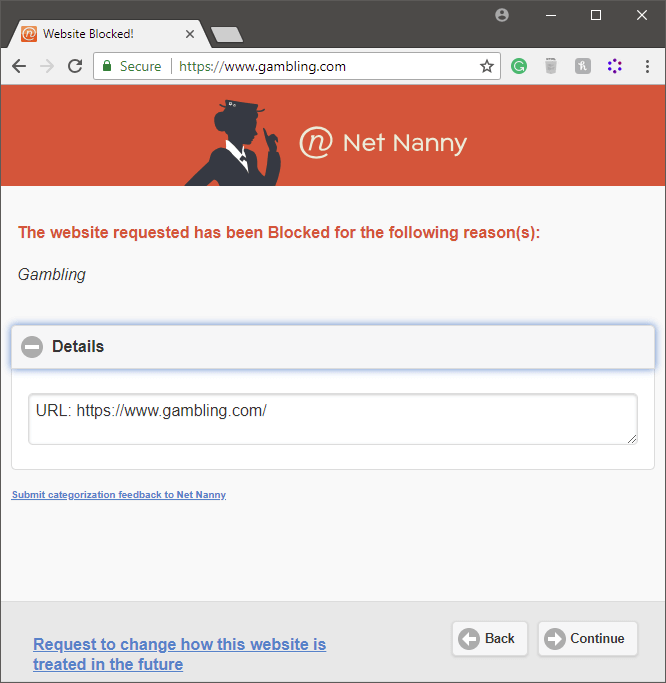
ខ្ញុំចូលចិត្តលក្ខណៈពិសេសដែលអនុញ្ញាតឱ្យកុមារស្នើសុំការចូលប្រើ គេហទំព័រក្នុងករណីដែលវាត្រូវបានចាត់ថ្នាក់ខុស ហើយសំណើទាំងអស់បង្ហាញនៅក្នុងផ្ទាំងគ្រប់គ្រងអនឡាញរបស់អ្នកសម្រាប់ការពិនិត្យឡើងវិញរបស់អ្នក
គុណវិបត្តិចម្បងរបស់ Net Nanny គឺកង្វះទាំងស្រុងនៃការត្រួតពិនិត្យប្រព័ន្ធផ្សព្វផ្សាយសង្គម។ ខណៈពេលដែលកុមារតូចៗនឹងមិនអាចចូលប្រើគណនីប្រព័ន្ធផ្សព្វផ្សាយសង្គមបាន ក្មេងជំទង់ប្រាកដជាស្រលាញ់ពួកគេ ហើយប្រើប្រាស់វាជានិច្ច។ ប្រសិនបើវាមិនមែនសម្រាប់គម្លាតដ៏ធំនេះនៅក្នុងការការពាររបស់ពួកគេទេ ពួកគេនឹងក្លាយជាគូប្រជែងខ្លាំងជាង។
ប្រសិនបើអ្នកសម្រេចចិត្តថាអ្នកមិនត្រូវការមុខងារត្រួតពិនិត្យប្រព័ន្ធផ្សព្វផ្សាយសង្គមទេ Net Nanny មាននៅក្នុងគម្រោង 3 ជាបន្តបន្ទាប់ ៖ ការការពារឧបករណ៍តែមួយសម្រាប់វីនដូឬ Mac ក្នុងតម្លៃ $39.99 ក្នុងមួយឆ្នាំ ការការពារសម្រាប់ឧបករណ៍ 5 សម្រាប់ $59.99 ក្នុងមួយឆ្នាំ ឬការការពារសម្រាប់ឧបករណ៍ 10 សម្រាប់ $89.99 ក្នុងមួយឆ្នាំ។ ការការពារឧបករណ៍ចល័តអាចប្រើបានតែលើគម្រោង 'Family Pass' ពីរដែលគ្របដណ្តប់ឧបករណ៍ 5 ឬ 10 ។
2. uKnowKids Premier
ការធ្វើបច្ចុប្បន្នភាពរហ័ស៖ uKnowKids ត្រូវបានគ្រប់គ្រងដោយ Bark in ដើមឆ្នាំ 2020។
uKnowKids គឺជាសេវាកម្មដែលផ្តោតជាពិសេសលើការត្រួតពិនិត្យប្រព័ន្ធផ្សព្វផ្សាយសង្គម និងមិនផ្តល់នូវការត្រងគេហទំព័រ ឬការកំណត់ការប្រើប្រាស់ឧបករណ៍ណាមួយឡើយ។ វាត្រូវបានរចនាឡើងទាំងស្រុងសម្រាប់ការត្រួតពិនិត្យឧបករណ៍ចល័ត ទោះបីជាលក្ខណៈពិសេសភាគច្រើនផ្តោតលើទូរស័ព្ទ Android ក៏ដោយ។ ការត្រួតពិនិត្យឧបករណ៍ iOS មានតម្លៃបន្ថែម $50 ទោះបីជានោះជាការចំណាយតែម្តងក៏ដោយ។
មិនមានការពន្យល់អំពីមូលហេតុដែលឧបករណ៍ Apple ទាមទារការទិញបន្ថែម ដែលធ្វើឲ្យខ្ញុំមានការសង្ស័យបន្តិចអំពីហេតុផលរបស់ពួកគេ។ ឧបករណ៍របស់ Apple ខ្លួនពួកគេផ្ទាល់តែងតែមានតម្លៃថ្លៃខ្ពស់ ហើយផ្នែកខ្លះនៃខ្ញុំឆ្ងល់ថាតើពួកគេកំពុងព្យាយាមរកប្រាក់លើតម្លៃបន្ថែមដែលយល់ឃើញនេះឬអត់។
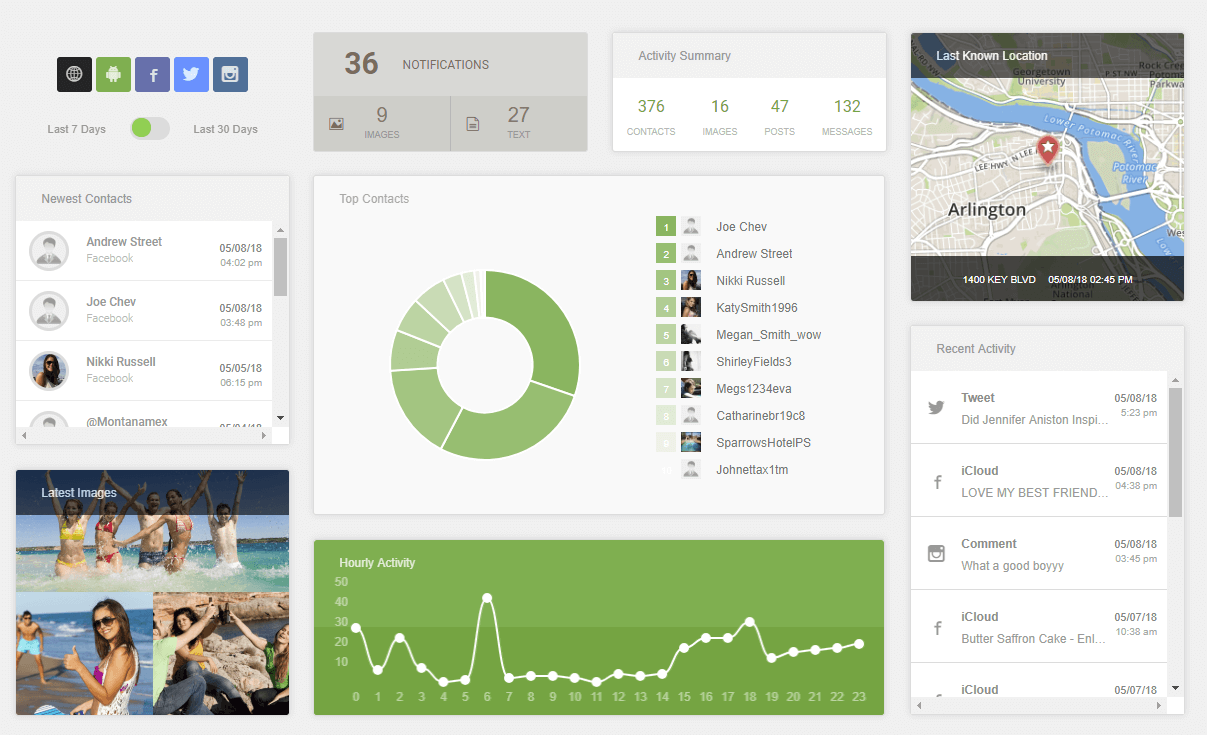
សម្រាប់ឧបករណ៍ត្រួតពិនិត្យខ្លួនឯង ពួកវាល្អណាស់ រឹងមាំសម្រាប់ការត្រួតពិនិត្យសង្គម និងនាំយកទិន្នន័យរបស់អ្នកទាំងអស់រួមគ្នានៅក្នុងផ្ទាំងគ្រប់គ្រងលើអ៊ីនធឺណិត។ ពួកគេតាមដានបណ្តាញសង្គមដ៏ពេញនិយមបំផុត ក៏ដូចជាបណ្តាញមួយចំនួនដែលមិនសូវស្គាល់ រួមមាន Facebook, Twitter, Instagram, Bebo, Foursquare, Habbo, Gaia, XBOX Live, Formspring, LinkedIn, Tumblr, LastFM, Flickr និង YouTube ។ ខ្ញុំមិនដឹងថាតើក្មេងៗធ្លាប់ទេ។រំខានការផ្ញើសារគ្នាទៅវិញទៅមកដោយប្រើ LastFM ប៉ុន្តែវាជាការល្អដែលឃើញថាពួកគេផ្តល់នូវជម្រើសដ៏ទូលំទូលាយមួយ។
វាក៏មានសមត្ថភាពក្នុងការត្រួតពិនិត្យសារ SMS និងការហៅទូរសព្ទ ក៏ដូចជាទីតាំងឧបករណ៍ ទំនាក់ទំនង និងសូម្បីតែរូបថត។ ដោយសារការផ្ញើសារជាអក្សរតែងតែផ្លាស់ប្តូរ វាថែមទាំងផ្តល់នូវសទ្ទានុក្រមដែលអាចចូលប្រើបានរហ័សនៃអក្សរកាត់ និងពាក្យស្លោកផ្សេងទៀត។
ទោះបីជាសរុបមក uKnowKids មិនពេញលេញគ្រប់គ្រាន់ដើម្បីធ្វើជាហាងតែមួយសម្រាប់ការត្រួតពិនិត្យមាតាបិតា។ កង្វះនៃមុខងារត្រងគេហទំព័រណាមួយគឺជាគម្លាតដ៏សំខាន់នៅក្នុងការការពាររបស់វា ហើយផែនការកំណត់តម្លៃទុកឱ្យមានការចង់បានច្រើន។
3. Kaspersky Safe Kids

Kaspersky Safe Kids គឺ អាចប្រើបានទាំងសេវាឥតគិតថ្លៃ និងសេវាបុព្វលាភ ទោះបីជាសេវាឥតគិតថ្លៃផ្តល់តែទម្រង់ការពារមានកំណត់ ដូចជាការត្រងគេហទំព័រ ការគ្រប់គ្រងកម្មវិធី និងការកំណត់ការប្រើប្រាស់ឧបករណ៍។
សេវាកម្មបុព្វលាភមានលក់ក្នុងតម្លៃ 14.99 ដុល្លារក្នុងមួយឆ្នាំ ដែលធ្វើឱ្យវាក្លាយជាសេវាកម្មដែលមានតម្លៃសមរម្យបំផុត។ គណនីបុព្វលាភបន្ថែមក្នុងការត្រួតពិនិត្យទីតាំង ការត្រួតពិនិត្យប្រព័ន្ធផ្សព្វផ្សាយសង្គម សារ SMS និងការត្រួតពិនិត្យការហៅទូរសព្ទ (ឧបករណ៍ Android តែប៉ុណ្ណោះ) ក៏ដូចជាការជូនដំណឹងតាមពេលវេលាជាក់ស្តែងនៅពេលដែលពួកគេព្យាយាមចូលប្រើអ្វីមួយដែលមិនសមរម្យ។
គួរឱ្យចាប់អារម្មណ៍ Kaspersky អនុញ្ញាតឲ្យប្រភេទមួយចំនួន តាមលំនាំដើមដែលត្រូវបានកំណត់ថាត្រូវបានរារាំងដោយសេវាកម្មត្រួតពិនិត្យមាតាបិតាផ្សេងទៀត ដូច្នេះត្រូវប្រាកដថាពិនិត្យមើលការកំណត់លំនាំដើមរបស់អ្នកដោយប្រុងប្រយ័ត្ន។ បើមិនដូច្នេះទេ ពួកគេផ្តល់ជូននូវសេវាកម្មត្រួតពិនិត្យដ៏គួរឱ្យចាប់អារម្មណ៍ និងតាមអ៊ីនធឺណិតផ្ទាំងគ្រប់គ្រងសម្រាប់ត្រួតពិនិត្យអ្វីៗគ្រប់យ៉ាងត្រូវបានរចនាយ៉ាងល្អ។
សេវាកម្មបុព្វលាភគឺជិតក្លាយជាជម្រើសដំបូងរបស់ខ្ញុំសម្រាប់កម្មវិធីគ្រប់គ្រងដោយមាតាបិតា ប៉ុន្តែ Kaspersky ខ្លួនវាផ្ទាល់បានស្ថិតក្នុងទឹកក្តៅមួយចំនួនថ្មីៗនេះអំពីការកេងប្រវ័ញ្ចដែលគេចោទប្រកាន់ដោយរដ្ឋាភិបាលរុស្ស៊ី . ខណៈពេលដែលពួកគេបដិសេធយ៉ាងដាច់អហង្ការនូវសមាគមបែបនេះ វាច្បាស់ជាធ្វើឱ្យខ្ញុំមានការប្រុងប្រយ័ត្នក្នុងការផ្តល់ឱ្យពួកគេចូលទៅកាន់ទម្រង់ការឃ្លាំមើលពេញលេញអំពីកូនរបស់ខ្ញុំ និងឧបករណ៍ទាំងអស់របស់ខ្ញុំ។
4. Norton 360
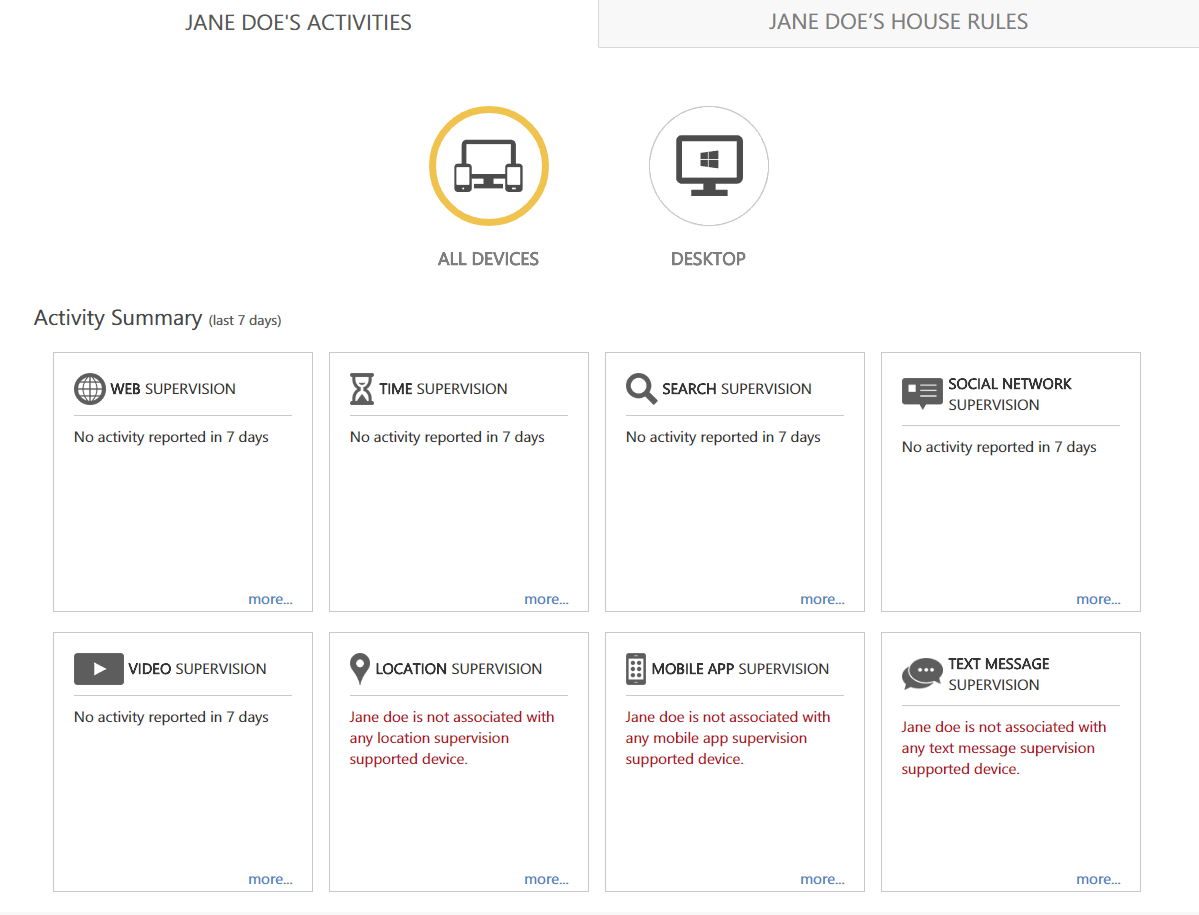
Norton មានអាយុកាលស្ទើរតែដូច Net Nanny ប៉ុន្តែផលិតផលការពារគ្រួសាររបស់ពួកគេគឺថ្មីជាងកម្មវិធីកំចាត់មេរោគដែលបានធ្វើឱ្យពួកគេល្បីល្បាញដំបូង។ ជាលទ្ធផល ពួកគេបានឆ្លងកាត់ការភាន់ច្រលំជាច្រើននៃកម្មវិធីរបស់ពួកគេ ប៉ុន្តែនៅទីបំផុត ពួកគេបានចាប់ផ្តើមបញ្ចូលអ្វីៗទៅក្នុងកញ្ចប់តែមួយ។
Norton 360 ផ្តល់ជូនពួកគេ។ ការការពារប្រឆាំងនឹងមេរោគ និងប្រឆាំងនឹងមេរោគ ក៏ដូចជាលក្ខណៈពិសេសទាំងអស់របស់ Norton Family Premier ក្នុងតម្លៃប្រហែលដូចគ្នាក្នុងមួយឆ្នាំ។ វាអាចប្រើបានសម្រាប់ Windows, Android និង iOS ប៉ុន្តែចម្លែកវាមិនគាំទ្រកម្មវិធីរុករក Microsoft Edge ដែលបានរកឃើញនៅក្នុង Windows 10 ទេ។ អ្នកកាន់តែប្រសើរជាមួយ Chrome ឬ Firefox យ៉ាងណាក៏ដោយ ប៉ុន្តែវាជាគម្លាតចម្លែកនៅក្នុងសមត្ថភាពរបស់ពួកគេ។ អ្នកអាចទទួលបានការសាកល្បងឥតគិតថ្លៃរយៈពេល 30 ថ្ងៃនៃ Norton Security Premium ប៉ុន្តែប្រសិនបើអ្នកចង់ដំឡើងកម្មវិធី Family Premier អ្នកនឹងត្រូវចុះឈ្មោះ និងដំឡើង NSP ជាមុន។
ជាអកុសល Norton ហាក់ដូចជាបានចុះមក ប៊ីតចូលលក្ខខណ្ឌនៃភាពជឿជាក់។ វាជាកម្មវិធីតែមួយគត់ដែលខ្ញុំបានដំឡើង ដែលពិតជាគាំងកំឡុងពេលដំឡើង ដែលមិនធ្វើអោយខ្ញុំជឿជាក់លើសមត្ថភាពរបស់វាក្នុងការត្រួតពិនិត្យការប្រើប្រាស់របស់កូនខ្ញុំដោយសុវត្ថិភាព។
ខ្ញុំក៏មិនមានសំណាងដែរក្នុងការប្រើផ្ទាំងគ្រប់គ្រង។ ទោះបីជាការពិតដែលថាការត្រងមាតិកាគេហទំព័រដំណើរការបានល្អគ្រប់គ្រាន់ដើម្បីរារាំងខ្ញុំពីការចូលមើលគេហទំព័រជាក់លាក់ក៏ដោយ ផ្ទាំងគ្រប់គ្រងលើអ៊ីនធឺណិតមិនបានធ្វើបច្ចុប្បន្នភាពដោយខ្លួនឯងដើម្បីឆ្លុះបញ្ចាំងព័ត៌មាននោះទេ។ មិនមានការប្រើប្រាស់ច្រើននៅក្នុងផ្ទាំងគ្រប់គ្រងការត្រួតពិនិត្យទេ ប្រសិនបើវាមិនធ្វើបច្ចុប្បន្នភាពជាប្រចាំ!
ប្រសិនបើអ្នកគ្រប់គ្រងរៀបចំអ្វីៗគ្រប់យ៉ាងឱ្យបានត្រឹមត្រូវ ន័រតុនមានឧបករណ៍ត្រួតពិនិត្យ និងត្រងដ៏ល្អឥតខ្ចោះ ចាប់ពីការត្រងមាតិកាគេហទំព័ររហូតដល់ ការត្រួតពិនិត្យប្រព័ន្ធផ្សព្វផ្សាយសង្គមដល់ការត្រួតពិនិត្យទីតាំង។ វាផ្តល់នូវផ្ទាំងគ្រប់គ្រងលើអ៊ីនធឺណិតដ៏ងាយស្រួលសម្រាប់ពិនិត្យមើលទិន្នន័យទាំងអស់ដែលវាកត់ត្រា ហើយវាអាចការពារបានរហូតដល់ 10 ឧបករណ៍។
កម្មវិធីគ្រប់គ្រងមាតាបិតាដោយឥតគិតថ្លៃ
Microsoft Family
Microsoft Family គឺ សេវាកម្មឥតគិតថ្លៃដែលផ្តល់ដោយ Microsoft ដោយផ្តល់ជូននូវការគ្រប់គ្រងដោយមាតាបិតាមានប្រយោជន៍មួយចំនួន។ វាតម្រូវឱ្យសមាជិកគ្រប់រូបនៃគ្រួសារមានគណនី Microsoft ប៉ុន្តែទាំងនេះគឺឥតគិតថ្លៃ និងងាយស្រួលក្នុងការដំឡើង ប្រសិនបើអ្នកមិនទាន់មានគណនីមួយ។ ទោះយ៉ាងណាក៏ដោយ ធម្មជាតិមានគុណវិបត្តិមួយចំនួន។ វាអាចប្រើបានសម្រាប់តែកុំព្យូទ័រ Windows និងឧបករណ៍ចល័ត Windows ប៉ុណ្ណោះ ហើយសូម្បីតែនៅលើឧបករណ៍ទាំងនេះ អ្នកត្រូវបានកំណត់ចំពោះការត្រងមាតិកានៅក្នុងកម្មវិធីរុករកអ៊ីនធឺណិត Internet Explorer និង Microsoft Edge ។ អ្នកអាចរារាំងកម្មវិធីរុករកផ្សេងទៀតពីកំពុងដំណើរការ ដែលបង្ខំឱ្យប្រើ IE ឬ Edge ប៉ុន្តែនោះនៅតែមិនអំណោយផល។
ទោះបីជាអ្នកមិនខ្វល់នឹងការរឹតបន្តឹងទាំងនេះក៏ដោយ វាមានមុខងាររឹងមាំមួយចំនួនដែលពិចារណាថាសេវាកម្មទាំងមូលគឺឥតគិតថ្លៃ។ អ្នកអាចកំណត់ពេលកំណត់ម៉ោងលើអេក្រង់ ទប់ស្កាត់ខ្លឹមសារពីគេហទំព័រជាក់លាក់ និងការពារកូនរបស់អ្នកពីការចំណាយប្រាក់ជាច្រើននៅក្នុងហាងអនឡាញដោយគ្មានការអនុញ្ញាតពីអ្នក។
អ្នកក៏អាចទទួលបានទិដ្ឋភាពទូទៅរហ័សនៃទម្លាប់អនឡាញរបស់ពួកគេទាំងអស់នៅលើ ឧបករណ៍ Windows 10 និង Xbox ឬស្វែងរកឧបករណ៍ចល័ត Windows របស់ពួកគេដោយប្រើ GPS ។ ការរៀបចំគឺសាមញ្ញណាស់ ទោះបីជាមិនមានប្រភេទគេហទំព័រជាក់លាក់ណាមួយដែលបានកំណត់ទុកជាមុនដើម្បីទប់ស្កាត់ ដូច្នេះអ្នកនឹងត្រូវឆ្លងកាត់ និងបិទគេហទំព័រដែលបំពានណាមួយដោយដៃ ទោះបីជាវាស្ទើរតែមិនអាចទៅរួចទេក្នុងការពិចារណាថាតើមានមាតិកាពេញវ័យនៅលើគេហទំព័រក៏ដោយ។ ប៉ុន្តែអ្នកមិនអាចប្រកែកជាមួយនឹងតម្លៃ - ឥតគិតថ្លៃ - ដូច្នេះនេះអាចជាសេវាកម្មដ៏ល្អមួយនៅពេលរួមបញ្ចូលជាមួយជម្រើសឥតគិតថ្លៃផ្សេងទៀតដូចជា OpenDNS Family Shield សម្រាប់តម្រងគេហទំព័រដោយស្វ័យប្រវត្តិ។
KidLogger
ដូចអ្នក ប្រហែលជាទាយពីឈ្មោះ KidLogger គឺជាកម្មវិធីត្រួតពិនិត្យច្រើនជាងកម្មវិធីគ្រប់គ្រង។ វាមិនអនុញ្ញាតឱ្យអ្នកត្រងគេហទំព័រ រារាំងកម្មវិធីមិនឱ្យដំណើរការ ឬកំណត់ពេលវេលាលើអេក្រង់នោះទេ ប៉ុន្តែតើវាអនុញ្ញាតឱ្យអ្នកតាមដានសកម្មភាពទាំងអស់នេះ និងរយៈពេលប្រើប្រាស់របស់វាដែរឬទេ? វាក៏កត់ត្រាការចុចគ្រាប់ចុចទាំងអស់ដែលបានបញ្ចូលនៅលើកុំព្យូទ័រ ហើយវាមានសម្រាប់ឧបករណ៍ Windows, Mac, Linux, Android និង iOS ។ វាអាចកត់ត្រាការហៅតាម Skype និងសារភ្លាមៗ ឬថតដោយផ្ទាល់ពីមីក្រូហ្វូន នៅពេលដែលកម្រិតសំឡេងជាក់លាក់មួយត្រូវបានឈានដល់។
ប្រសិនបើអ្នកមិនប្រាកដថាអ្នកចង់បញ្ឈប់កូនរបស់អ្នកយ៉ាងសកម្មពីការប្រើប្រាស់ឧបករណ៍របស់ពួកគេតាមវិធីដែលពួកគេចង់បាន នេះអាចជា ដំណោះស្រាយល្អប្រសើរសម្រាប់អ្នកជាជាងការហាមប្រាមអ្វីទាំងស្រុង។ វាផ្តល់ឱ្យអ្នកនូវឱកាសដើម្បីតាមដាននូវអ្វីដែលកូនរបស់អ្នកមាន ហើយបន្ទាប់មកមានការពិភាក្សាជាមួយពួកគេអំពីវា ប្រសិនបើអ្នករកឃើញអ្វីមួយដែលមិនពេញចិត្ត។ ជាអកុសល គ្មានអ្វីដែលអាចរារាំងក្មេងដែលចេះបច្ចេកវិទ្យាពីការលុបកម្មវិធីបានឡើយ លុះត្រាតែអ្នកជ្រើសរើសគម្រោងបង់ប្រាក់ណាមួយ ដូច្នេះនេះមិនមែនជាដំណោះស្រាយដ៏ល្អបំផុតសម្រាប់ក្មេងចាស់ ឬក្មេងជំទង់នោះទេ។
របៀបដែលយើងជ្រើសរើស កម្មវិធីគ្រប់គ្រងមាតាបិតា
មានវិធីសាស្រ្តផ្សេងគ្នាមួយចំនួនចំពោះកម្មវិធីគ្រប់គ្រងមាតាបិតា ហើយពួកវាទាំងអស់មិនត្រូវបានបង្កើតស្មើៗគ្នានោះទេ។ នេះគឺជាបញ្ជីនៃកត្តាដែលយើងបានយកមកពិចារណាក្នុងអំឡុងពេលដំណើរការពិនិត្យរបស់យើង៖
តើវាមានឧបករណ៍ចម្រោះល្អទេ?
ដូចនៅក្នុងពិភពឱសថ មាន មានតម្លៃយ៉ាងច្រើនក្នុងការបង្ការ។ កម្មវិធីគ្រប់គ្រងដោយមាតាបិតាដ៏ល្អនឹងអនុញ្ញាតឱ្យអ្នករៀបចំតម្រងដើម្បីទប់ស្កាត់ខ្លឹមសារដែលបង្កគ្រោះថ្នាក់ និងមិនអាចប្រកែកបានពីគេហទំព័រ ដោយការពារភ្នែកក្មេងៗពីការមើលឃើញអ្វីដែលពួកគេមិនគួរ។ តាមឧត្ដមគតិ វាគួរតែអាចប្ដូរតាមបំណង ប៉ុន្តែសាមញ្ញក្នុងការកំណត់រចនាសម្ព័ន្ធ។ ឧបករណ៍ចម្រោះជាមូលដ្ឋានមួយចំនួនត្រូវបានបោកបញ្ឆោតដោយប្រើរបៀបរុករកឯកជនរបស់កម្មវិធីរុករកតាមអ៊ីនធឺណិត ឬពិធីការ HTTPS ប៉ុន្តែអ្វីដែលប្រសើរជាងនេះនឹងនៅតែត្រងមាតិកាបានចូលប្រើដោយប្រើវិធីសាស្រ្តទាំងនេះ។
តើវាផ្តល់ជម្រើសត្រួតពិនិត្យយ៉ាងទូលំទូលាយដែរឬទេ?
បន្ថែមពីលើការទប់ស្កាត់ខ្លឹមសារ វាជាការសំខាន់ដែលត្រូវដឹងពីអ្វីដែលកូនរបស់អ្នកប្រើប្រាស់អ៊ីនធឺណិត។ អ្នកប្រហែលជាចង់តាមដានការប្រើប្រាស់ប្រព័ន្ធផ្សព្វផ្សាយសង្គម សារ SMS របស់ពួកគេ និងការសន្ទនាផ្សេងទៀតដែលពួកគេមាននៅលើអ៊ីនធឺណិត។ កម្មវិធីល្អបំផុតនឹងអនុញ្ញាតឱ្យអ្នកត្រួតពិនិត្យរាល់វិធីសាស្រ្តទំនាក់ទំនងទាំងនេះ ហើយកម្មវិធីខ្លះនឹងរួមបញ្ចូលការតាមដានទីតាំងតាមពេលវេលាជាក់ស្តែងមួយចំនួនសម្រាប់ឧបករណ៍ចល័ត។
តើវាអនុញ្ញាតឱ្យអ្នកកំណត់ការប្រើប្រាស់ឧបករណ៍ដែរឬទេ?
មិនថាអ្នកចង់តាមដានរាល់រឿងដែលកូនរបស់អ្នកធ្វើនៅលើអ៊ីនធឺណិត ឬអត់នោះទេ អ្នកនៅតែចង់កំណត់ថាតើពួកគេចំណាយពេលវេលាប៉ុន្មានក្នុងការសម្លឹងមើលអេក្រង់។ វាប្រហែលជាទម្រង់នៃការចាក់សោអេក្រង់ ហើយសង្ឃឹមថានឹងផ្តល់ឱ្យកុមារនូវគំនិតខ្លះៗអំពីពេលវេលាដែលពួកគេបានទុកសម្រាប់ការប្រើប្រាស់ដោយឥតគិតថ្លៃ។ កម្មវិធីត្រួតពិនិត្យដែលមានប្រសិទ្ធភាពជាងមុនមួយចំនួនអាចដាក់កម្រិតលើការប្រើប្រាស់កម្មវិធី និងហ្គេមជាក់លាក់ ដែលអនុញ្ញាតឱ្យកូនរបស់អ្នកបន្តធ្វើការងារសាលាដោយមិនមានការរំខានដែលមិនចង់បាន។
តើវាដំណើរការលើវេទិកាច្រើនដែរឬទេ?
ខណៈពេលដែលគ្រួសារមួយចំនួនអាចប្រើផលិតផល Apple ឬ Windows ទាំងស្រុង គ្រួសារធំភាគច្រើនមានទំនោរនឹងមានការលាយបញ្ចូលគ្នានៃវេទិកា និងប្រភេទឧបករណ៍ផ្សេងៗគ្នា។ មិនត្រឹមតែប៉ុណ្ណឹងទេ ឧបករណ៍កាន់តែច្រើនឡើងៗកំពុងមានលទ្ធភាពចូលប្រើអ៊ីនធឺណិត និងមាតិកាអនឡាញ ចាប់ពីកុងសូលហ្គេម រហូតដល់អ្នកអានសៀវភៅអេឡិចត្រូនិច។ កម្មវិធីគ្រប់គ្រងមាតាបិតាល្អបំផុតនឹងគ្របដណ្តប់ឧបករណ៍ឱ្យបានច្រើនតាមតែអាចធ្វើទៅបាន ដោយធានាថាកូនរបស់អ្នកនឹងត្រូវបានការពារមិនថាពួកគេកំពុងប្រើអ្វីនោះទេ។
តើវាមានដែនកំណត់ចំពោះចំនួនឧបករណ៍ដែលវាអាចការពារបានទេ?
ត្រលប់ទៅឆ្នាំ 2016 គ្រួសារអាមេរិកខាងជើងជាមធ្យមមានឧបករណ៍ភ្ជាប់ចំនួនប្រាំពីរ ហើយចំនួននោះបាននិងកំពុងកើនឡើងចាប់តាំងពីពេលនោះមក ដោយមិនមានការមើលឃើញចុងក្រោយឡើយ។ អ្នកអភិវឌ្ឍន៍កម្មវិធីគ្រប់គ្រងដោយមាតាបិតាជាច្រើនកំណត់ចំនួនឧបករណ៍ដែលអ្នកអាចការពារបាន ទោះបីជាឧបករណ៍ដែលល្អជាងនេះផ្តល់នូវផែនការដែលអាចបត់បែនបានដែលអនុញ្ញាតឱ្យអ្នកជ្រើសរើសជម្រើសត្រឹមត្រូវសម្រាប់គ្រួសាររបស់អ្នក។ ឧបករណ៍ល្អបំផុតមួយចំនួនមិនកំណត់ចំនួនឧបករណ៍ទាល់តែសោះ ដូច្នេះការការពាររបស់អ្នកនឹងរីកចម្រើនលឿនតាមតម្រូវការរបស់គ្រួសារ។
តើវាផ្តល់ឱ្យអ្នកនូវភាពងាយស្រួលក្នុងការចូលប្រើទិន្នន័យអំពីទម្លាប់ប្រើប្រាស់របស់កូនអ្នកទេ?
ការតាមដានការប្រើប្រាស់ឧបករណ៍ និងទម្លាប់លើអ៊ីនធឺណិតរបស់កូនអ្នកគឺជាជំហានដំបូងដ៏ល្អ ប៉ុន្តែអ្នកត្រូវមានលទ្ធភាពចូលប្រើទិន្នន័យរហ័សនៅពេលណាក៏បាន។ វាគួរតែត្រូវបានបង្ហាញយ៉ាងច្បាស់ក្នុងទម្រង់ងាយស្រួលអាន ដែលផ្តល់ឱ្យអ្នកនូវព័ត៌មានដែលអ្នកត្រូវការដើម្បីធ្វើការសម្រេចចិត្តដែលមានព័ត៌មានអំពីសិទ្ធិរបស់កូនអ្នក។ តាមឧត្ដមគតិ ព័ត៌មាននេះគួរតែមានសុវត្ថិភាព ប៉ុន្តែអាចចូលប្រើបានពីឧបករណ៍ជាច្រើន ដូច្នេះអ្នកអាចពិនិត្យមើលពួកវាថាតើអ្នកនៅកុំព្យូទ័ររបស់អ្នក ឬនៅលើឧបករណ៍ចល័ត។
តើវាសាមញ្ញក្នុងការកំណត់ទេ?
ជាចុងក្រោយ ប៉ុន្តែជាចុងក្រោយ កម្មវិធីគ្រប់គ្រងដោយមាតាបិតាល្អគួរតែមានលក្ខណៈសាមញ្ញក្នុងការដំឡើង។ ការការពារដ៏ល្អបំផុតនៅក្នុងពិភពលោកគឺគ្មានប្រយោជន៍ទេប្រសិនបើវាជាកំណត់រចនាសម្ព័ន្ធខុស ឬពិបាកចិត្តពេកក្នុងការដំឡើងត្រឹមត្រូវ។ តាមឧត្ដមគតិ វាគួរតែផ្តល់ឱ្យអ្នកនូវសំណុំសាមញ្ញនៃជម្រើសដែលអាចប្ដូរតាមបំណងដើម្បីកំណត់នូវអ្វីដែលកំណត់ដែលអ្នកចង់ដាក់លើការចូលប្រើប្រាស់ និងការប្រើប្រាស់របស់កូនអ្នក។
ពាក្យចុងក្រោយ
ការជ្រើសរើសដំណោះស្រាយការគ្រប់គ្រងដោយមាតាបិតាអាច ជាជម្រើសដ៏លំបាកមួយ ប៉ុន្តែសង្ឃឹមថា វាបានធ្វើឱ្យវាកាន់តែងាយស្រួលក្នុងការតម្រៀបកម្មវិធីល្អពីអាក្រក់។
ប៉ុន្តែរឿងមួយដែលខ្ញុំមិនអាចសង្កត់ធ្ងន់បានគ្រប់គ្រាន់នោះគឺថា ទោះបីជាកម្មវិធីគ្រប់គ្រងដោយមាតាបិតារបស់អ្នកល្អប៉ុណ្ណាក៏ដោយ វាមិនអាចជំនួសបានទេសម្រាប់ការនិយាយជាមួយកូនរបស់អ្នកអំពីសារៈសំខាន់នៃសុវត្ថិភាពអនឡាញ និងទម្លាប់ប្រើប្រាស់អ៊ីនធឺណិតល្អ។ កម្មវិធីល្អអាចជាជំនួយដ៏ធំ ប៉ុន្តែវាមិនអាចជំនួសអ្នកបានទេ! =)
គ្មានសំណាង។ ជម្រើសឥតគិតថ្លៃមួយចំនួននៅទីនោះមានទំនោរមានកម្រិតតិចតួច ទោះបីជាជម្រើសបង់ប្រាក់មួយចំនួនផ្តល់នូវកំណែដែលមានកម្រិតបន្ថែមទៀតនៃកម្មវិធីរបស់ពួកគេដោយឥតគិតថ្លៃ។ Kaspersky Safe Kids មានជម្រើសត្រួតពិនិត្យឥតគិតថ្លៃដ៏ល្អបំផុតមួយ ប៉ុន្តែដូចដែលអ្នកនឹងឃើញនៅក្នុងការពិនិត្យឡើងវិញរបស់ខ្ញុំ មានបញ្ហាធំដែលអាចធ្វើឱ្យអ្នកគិតឡើងវិញក្នុងការប្រើប្រាស់វា។ការលើកឡើងជាកិត្តិយសទៅកាន់ OpenDNS Family Shield, ដែលផ្តល់នូវការត្រងដោយស្វ័យប្រវត្តិដោយឥតគិតថ្លៃនៃមាតិកាគេហទំព័រដែលមិនពេញចិត្ត ដរាបណាអ្នកមានចំណេះដឹងផ្នែកបច្ចេកវិទ្យាមួយចំនួន។ វាមិនមែនជាកម្មវិធីពិតប្រាកដនោះទេ ប៉ុន្តែវាអនុញ្ញាតឱ្យអ្នកកំណត់រចនាសម្ព័ន្ធការភ្ជាប់អ៊ីនធឺណិតរបស់អ្នកដើម្បីប្រើម៉ាស៊ីនមេ OpenDNS ដើម្បីត្រងការរុករកគេហទំព័រនៅផ្ទះរបស់អ្នក។ វាមិនមានកណ្តឹង និងហួចដូចកម្មវិធីបង់ប្រាក់ទេ ហើយមិនមានការគ្រប់គ្រងជាក់លាក់លើមាតិកាដែលត្រូវបានទប់ស្កាត់នោះទេ ប៉ុន្តែតម្លៃគឺត្រឹមត្រូវ។ ប្រសិនបើអ្នកកំណត់រចនាសម្ព័ន្ធវាដោយប្រើរ៉ោតទ័រផ្ទះរបស់អ្នក អ្នកអាចការពាររាល់ឧបករណ៍នីមួយៗក្នុងដំណាក់កាលតែមួយ។ អ្នកប្រហែលជាមិនចង់ប្រើវាដោយខ្លួនឯងទេ ប៉ុន្តែវាជាវិធីដ៏ល្អមួយដើម្បីធានាថា សូម្បីតែឧបករណ៍ដែលមិនមានការត្រួតពិនិត្យក៏មានបទពិសោធន៍នៃការរុករកដែលមានសុវត្ថិភាពជាងមុនដែរ។
ហេតុអ្វីបានជាទុកចិត្តខ្ញុំសម្រាប់ការណែនាំនេះ
សួស្តី ខ្ញុំ ឈ្មោះគឺ Thomas Boldt ហើយខ្ញុំបានជ្រមុជនៅក្នុងពិភពកុំព្យូទ័រ និងកម្មវិធីអស់មួយជីវិតរបស់ខ្ញុំ។ ដោយមិនទទួលបានព័ត៌មានជាក់លាក់ច្រើនពេកអំពីរយៈពេលដែលពិតប្រាកដនោះ ខ្ញុំចាំថាការមើលការចូលប្រើអ៊ីនធឺណិតបន្តិចម្តងៗក្លាយជារឿងធម្មតានៅក្នុងផ្ទះគ្រួសារជាមធ្យម ហើយឃើញពីកំណើតនៃឧស្សាហកម្មកម្មវិធីគ្រប់គ្រងដោយមាតាបិតា។ វាគឺមិនដែលប្រើក្នុងគ្រួសាររបស់ខ្ញុំទេ កាលខ្ញុំនៅក្មេង ពីព្រោះនៅពេលដែលឪពុកម្តាយរបស់ខ្ញុំត្រូវកំណត់ពេលវេលាអេក្រង់របស់ខ្ញុំ ពួកគេអាចដកខ្សែថាមពលទៅកុំព្យូទ័របាន (ខ្ញុំពិតជាចូលចិត្តកុំព្យូទ័រ)។
ជាការពិតណាស់ វិធីសាស្រ្តនោះនឹង' ថ្ងៃនេះពិតជាដំណើរការមែន ហើយទាំងអ៊ីនធឺណិត និងវិធីដែលយើងចូលប្រើវាបានផ្លាស់ប្តូរយ៉ាងច្រើនចាប់តាំងពីពេលនោះមក។ ឥឡូវនេះ ដោយសារខ្ញុំមានកូនតូចរបស់ខ្ញុំនៅក្នុងគ្រួសារដែលពោរពេញដោយឧបករណ៍ដែលបំពាក់អ៊ីនធឺណិត ខ្ញុំមើលឃើញពីតម្រូវការក្នុងការគ្រប់គ្រងស្ថានការណ៍កាន់តែប្រុងប្រយ័ត្នបន្តិច។ ជាលទ្ធផល អ្នកឈ្នះនៃការពិនិត្យជុំគ្នានេះនឹងក្លាយជាកម្មវិធីដែលខ្ញុំជ្រើសរើសប្រើក្នុងគ្រួសាររបស់ខ្ញុំផ្ទាល់ ដើម្បីធ្វើឱ្យប្រាកដថាកូនស្រីរបស់ខ្ញុំមានសុវត្ថិភាព និងសប្បាយរីករាយនៅលើអ៊ីនធឺណិត ហើយដើម្បីប្រាកដថានាងមិនធ្វើឱ្យវាហួសប្រមាណជាមួយនឹងម៉ោងអេក្រង់របស់នាង។
ការបដិសេធ៖ គ្មានក្រុមហ៊ុនណាមួយដែលបានចុះបញ្ជីក្នុងការពិនិត្យជុំវិញនេះបានផ្តល់ឱ្យខ្ញុំនូវកម្មវិធីឥតគិតថ្លៃ ឬសំណងប្រភេទផ្សេងទៀតជាថ្នូរនឹងការពិនិត្យទាំងនេះទេ។ ពួកគេមិនមានការបញ្ចូលអត្ថបទវិចារណកថាណាមួយលើខ្លឹមសារ ឬការពិនិត្យឡើងវិញលើការសម្រេចចិត្តចុងក្រោយរបស់ខ្ញុំទេ។
រក្សាភ្នែកឌីជីថលលើកូនរបស់អ្នក
ដូចជាឧស្សាហកម្មកម្មវិធីជាច្រើនដែលសុវត្ថិភាពជាកង្វល់ មនុស្សជាច្រើន ក្រុមហ៊ុននៅក្នុងតំបន់នេះធ្វើទីផ្សារដោយខ្លួនឯងថាជាការផ្តល់នូវសន្តិភាពនៃចិត្ត។ ភាគច្រើន នេះជាការពិតទាំងស្រុង៖ កម្មវិធីគ្រប់គ្រងមាតាបិតាល្អផ្តល់ឱ្យអ្នកនូវការយល់ដឹងអំពីអ្វីដែលកូនរបស់អ្នកកំពុងធ្វើ ទោះបីជាអ្នករវល់នៅកន្លែងធ្វើការ ឬពួកគេកំពុងលាក់ខ្លួននៅក្នុងបន្ទប់របស់ពួកគេ។
ប៉ុន្តែមានរឿងមួយសំខាន់ខ្លាំងណាស់ចងចាំ៖ គ្មានកម្មវិធីណាអាចជំនួសការចិញ្ចឹមកូនបានត្រឹមត្រូវ។
ខណៈពេលដែលអ្នកអាចត្រួតពិនិត្យ និងគ្រប់គ្រងឧបករណ៍ទាំងអស់ដែលពួកគេមាននៅក្នុងផ្ទះរបស់អ្នក នោះនឹងមិនការពារពួកគេគ្រប់ទីកន្លែងនោះទេ។ កម្មវិធីគ្រប់គ្រងមាតាបិតាល្អគឺជាផ្នែកសំខាន់នៃការចិញ្ចឹមកូនរបស់អ្នកដោយសុវត្ថិភាពនៅក្នុងពិភពឌីជីថលដែលកាន់តែខ្លាំងឡើង ប៉ុន្តែវាជាការសំខាន់ដែលត្រូវចងចាំថាវាជាឧបករណ៍តែមួយគត់ដែលមានសម្រាប់អ្នក។ មិនថាវាល្អប៉ុណ្ណានោះទេ គ្មានអ្វីប្រសើរជាងការនិយាយជាមួយកូនរបស់អ្នកអំពីសារៈសំខាន់នៃសុវត្ថិភាពអនឡាញនោះទេ។
ប្រសិនបើអ្នកមិនមែនជាអ្នកប្រើប្រាស់កុំព្យូទ័រធម្មតាទេ វាអាចយល់បានថាអ្នកប្រហែលជាមិនប្រាកដពីរបៀបនិយាយ ដល់កូនៗរបស់អ្នកអំពីសុវត្ថិភាពអនឡាញ - ប៉ុន្តែទោះបីជាអ្នកជាអ្នកជំនាញអ៊ីនធឺណិតក៏ដោយ អ្នកនៅតែចង់បានជំនួយបន្តិច។ MediaSmarts គឺជាមូលនិធិរបស់ប្រទេសកាណាដាដែលឧទ្ទិសដល់ចំណេះដឹងផ្នែកឌីជីថល និងប្រព័ន្ធផ្សព្វផ្សាយ ហើយពួកគេផ្តល់ជូននូវការណែនាំ និងសៀវភៅណែនាំដ៏ច្រើនសម្រាប់ឪពុកម្តាយដែលចង់ដឹងពីរបៀបការពារកុមារពីបញ្ហាទំនើបដូចជាសុវត្ថិភាពអនឡាញ និងការគំរាមកំហែងតាមអ៊ីនធឺណិត។ បង្រៀនពួកគេពីរបៀបរក្សាសុវត្ថិភាពនៅលើអ៊ីនធឺណិត ហើយអ្នកអាចរៀនអ្វីមួយតាមវិធីនេះផងដែរ!
ជាការពិតណាស់ ក្មេងៗនៅតែជាក្មេងនៅឡើយ ហើយពេលខ្លះពួកគេអាចមានបញ្ហាសូម្បីតែនៅពេលដែលពួកគេដឹងកាន់តែច្បាស់ក៏ដោយ - វាហាក់ដូចជា ច្បាប់មួយក្នុងចំណោមច្បាប់ដែលមិនអាចជៀសបាននៃការធំឡើង។ កម្មវិធីគ្រប់គ្រងមាតាបិតាដ៏ល្អបំផុតនឹងអនុញ្ញាតឱ្យអ្នកឈានមុខគេដោយរក្សាផ្ទាំងលើអ្វីៗបន្ថែមដូចជាគណនីប្រព័ន្ធផ្សព្វផ្សាយសង្គម សារ SMS និងការផ្ញើសារផ្សេងទៀតកម្មវិធី។
ការធានាថាកម្មវិធីរបស់អ្នកត្រូវបានអាប់ដេតជាទៀងទាត់ក៏នឹងជួយអ្នកឱ្យស្ថិតនៅលើកំពូលនៃគ្រោះថ្នាក់ដែលកំពុងកើតឡើងនៅពេលនិយាយអំពីសុវត្ថិភាពតាមអ៊ីនធឺណិត និងជួយធ្វើឱ្យប្រាកដថាពួកវាមិនគេចផុតពីការឃ្លាំមើលកម្មវិធីរបស់អ្នក។ ក្មេងៗតែងតែមានចំណេះដឹងផ្នែកបច្ចេកវិទ្យាគួរឱ្យភ្ញាក់ផ្អើល ហើយតែងតែមានលទ្ធភាពដែលពួកគេនឹងរកវិធីជុំវិញវិធានការការពារដែលអ្នកអនុវត្ត។
នៅពេលដែលអ្នកបានជ្រើសរើសដំណោះស្រាយផ្នែកទន់ អ្នកអាចសម្រាកបានកាន់តែងាយស្រួល ប៉ុន្តែ អ្នកមិនអាចគ្រាន់តែកំណត់វាឡើងហើយភ្លេចអំពីវា។ ដូចជារឿងជាច្រើនក្នុងការចិញ្ចឹមកូនដែរ ការរក្សាកូនរបស់អ្នកឱ្យមានសុវត្ថិភាព និងមានសុខភាពល្អតាមអ៊ីនធឺណិតគឺជាដំណើរការដែលកំពុងបន្តឥតឈប់ឈរ។ ដើម្បីឱ្យវាដំណើរការបានត្រឹមត្រូវ អ្នកត្រូវចូលរួមយ៉ាងសកម្ម។ កម្មវិធីគ្រប់គ្រងមាតាបិតាគឺជាការចាប់ផ្តើមដ៏ល្អ ប៉ុន្តែវាមិនអាចគ្រប់គ្រងអ្វីៗគ្រប់យ៉ាងបានទេ យ៉ាងហោចណាស់!
កម្មវិធីគ្រប់គ្រងមាតាបិតាល្អបំផុត៖ ការជ្រើសរើសកំពូលរបស់យើង
ចំណាំ៖ ខណៈពេលដែលខ្ញុំ ខ្ញុំនឹងប្រើប្រាស់អ្នកឈ្នះដោយខ្លួនខ្ញុំផ្ទាល់ ក្នុងគោលបំណងសាកល្បងកម្មវិធីនីមួយៗ ខ្ញុំមិនប្រើឈ្មោះពិត ឬព័ត៌មានរបស់នរណាម្នាក់ក្រៅពីខ្លួនខ្ញុំទេ។ សុវត្ថិភាពជាមុនសិន!
បង់ប្រាក់ល្អបំផុត៖ Qustodio
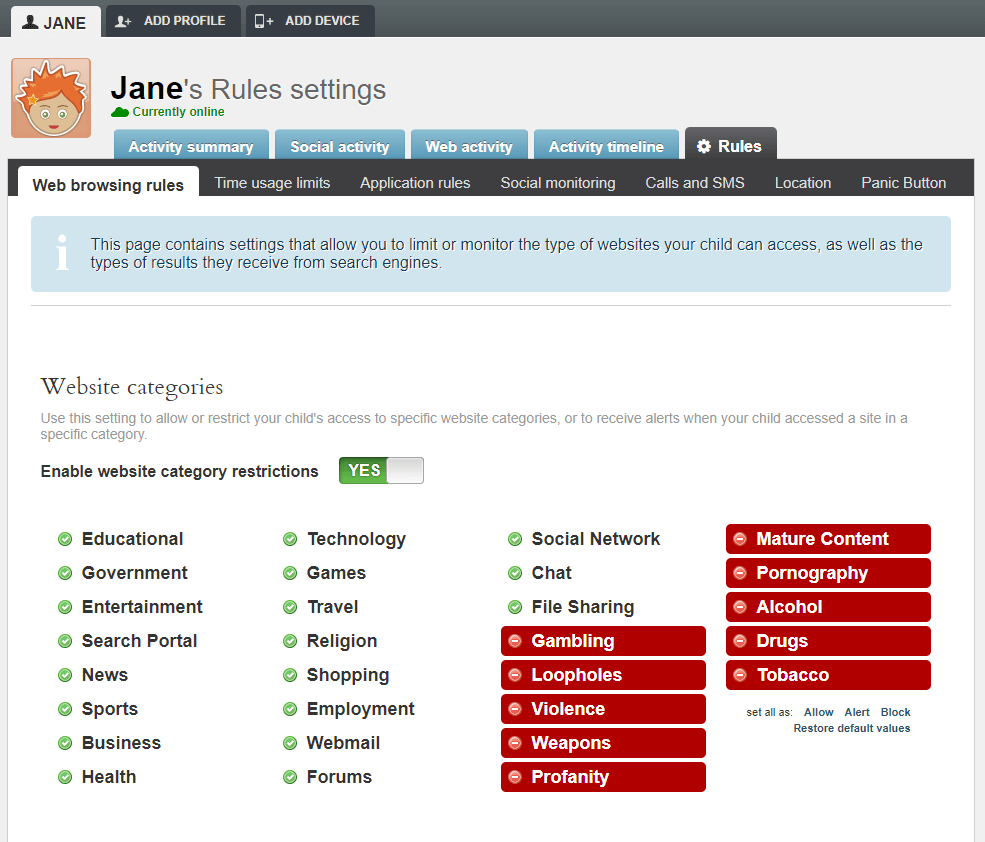
Qustodio គឺជាកញ្ចប់កម្មវិធីគ្រប់គ្រងដោយមាតាបិតាដែលត្រូវបានទទួលស្គាល់ដោយហេតុផលល្អ ទោះបីជាវាក៏ដោយ ឈ្មោះដែលច្រឡំបន្តិច (គិតថា 'អ្នកថែរក្សា' ឬ 'ឃុំឃាំង') ។ ប្រសិនបើអ្នកការពារឧបករណ៍តែមួយ វាមានកំណែឥតគិតថ្លៃដែលអាចប្រើបានជាមួយនឹងមុខងារត្រងគេហទំព័រមានកំណត់ ប៉ុន្តែគម្រោងបុព្វលាភដែលបានបង់គឺមានតម្លៃសមរម្យ និងរួមបញ្ចូលបន្ថែម។ជម្រើសនៃការត្រួតពិនិត្យ។
គម្រោងនេះគឺផ្អែកលើចំនួនឧបករណ៍ដែលអ្នកចង់ការពារ៖ រហូតដល់ទៅ 5 ឧបករណ៍ក្នុងតម្លៃ $54.95 ក្នុងមួយឆ្នាំ រហូតដល់ 10 ឧបករណ៍តម្លៃ $96.95 ក្នុងមួយឆ្នាំ ឬរហូតដល់ 15 ឧបករណ៍ក្នុងតម្លៃ $137.95 ក្នុងមួយឆ្នាំ។ ប្រសិនបើអ្នកត្រូវការការពារឧបករណ៍ច្រើនជាងនេះ អ្នកប្រហែលជាអាចទាក់ទង Qustodio ដើម្បីរៀបចំផែនការឯកទេសមួយ។
កម្មវិធីនេះគឺសាមញ្ញទាក់ទងនិងការដំឡើង ដូច្នេះអ្នកអាចចាប់ផ្តើមត្រួតពិនិត្យឥរិយាបថអនឡាញរបស់កូនអ្នក ស្ទើរតែភ្លាមៗ។ ទោះបីជាពួកគេមានសិទ្ធិចូលប្រើឧបករណ៍ជាច្រើននៅក្នុងផ្ទះក៏ដោយ អ្នកអាចការពារពួកគេទាំងអស់ដោយគ្រាន់តែដំឡើងកម្មវិធីនៅលើឧបករណ៍នីមួយៗ ហើយបន្ទាប់មកពិនិត្យមើលប្រអប់ 'លាក់ Qustodio នៅលើឧបករណ៍នេះ' ក្នុងអំឡុងពេលដំណើរការដំឡើង ដើម្បីការពារពួកគេពីការជ្រៀតជ្រែកជាមួយ ការកំណត់។
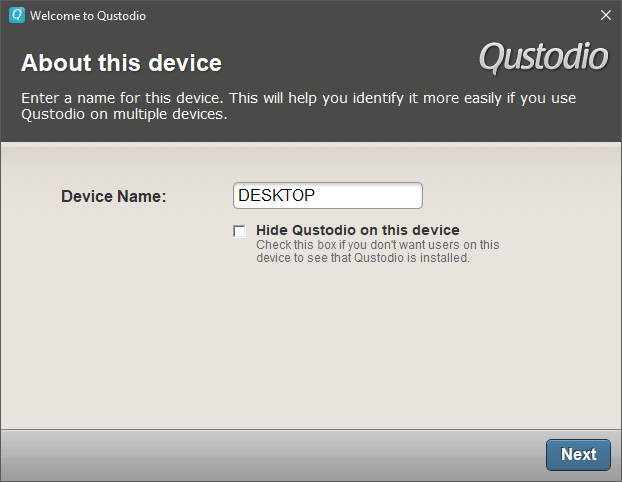
រហ័ស និងការដំឡើងដែលលាក់ធ្វើឱ្យមានភាពងាយស្រួលក្នុងការការពារកូនរបស់អ្នក
ការគ្រប់គ្រងការកំណត់ Qustodio របស់អ្នកត្រូវបានគ្រប់គ្រងតាមរយៈចំណុចប្រទាក់អ៊ីនធឺណិតដែលងាយស្រួលប្រើដែល អាចចូលប្រើបានពីគ្រប់ទីកន្លែង។ អ្នកទទួលបានការចូលប្រើរហ័សទៅកាន់ផ្ទាំងគ្រប់គ្រងដែលបង្ហាញពីការវិភាគនៃការប្រើប្រាស់ឧបករណ៍ និងអ៊ីនធឺណិតទាំងអស់ រួមទាំងពេលវេលាប្រើប្រាស់ទូទៅ ចំនួនពេលវេលាដែលបានចំណាយលើប្រភេទគេហទំព័រនីមួយៗ និងពេលវេលាចំណាយលើប្រព័ន្ធផ្សព្វផ្សាយសង្គម។ វាក៏នឹងផ្តល់ឱ្យអ្នកនូវការវិភាគនៃកម្មវិធីផ្សេងៗដែលកូនរបស់អ្នកប្រើប្រាស់ ក៏ដូចជារយៈពេលដែលពួកគេចំណាយជាមួយកម្មវិធីនីមួយៗផងដែរ។
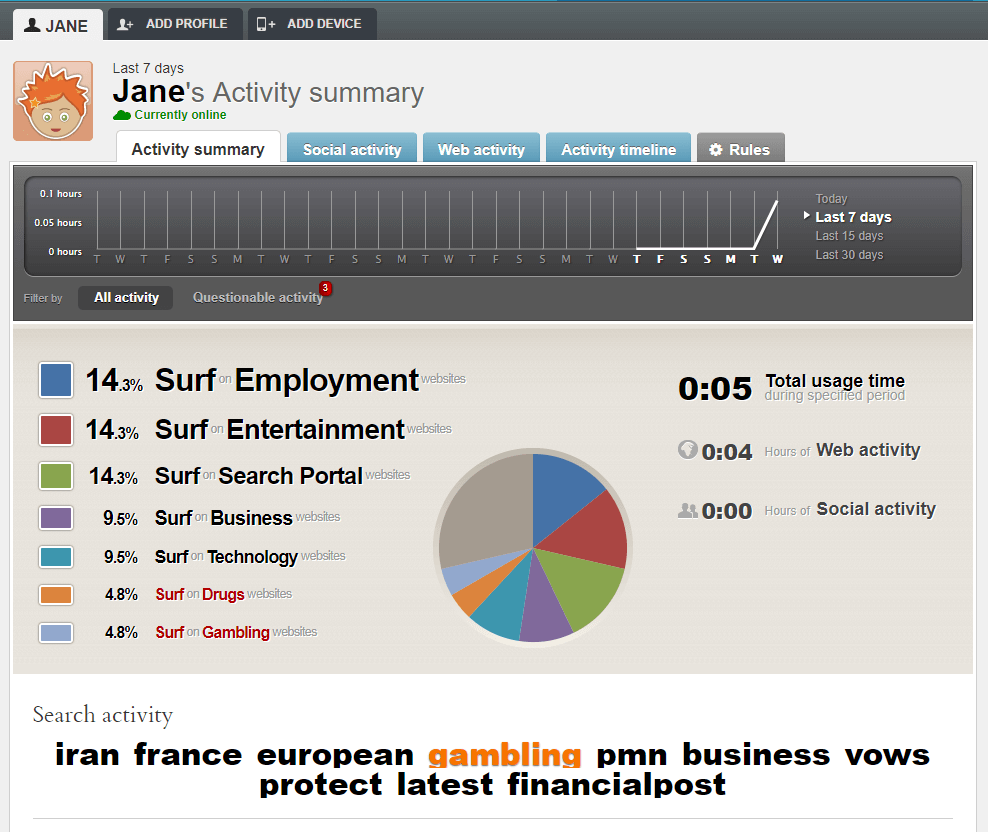
ខ្ញុំមិនប្រាកដទាំងស្រុងថាហេតុអ្វីបានជាវាគិតថាទាំងនេះជាកម្មវិធីទាំងនេះ ពាក្យស្វែងរករបស់ខ្ញុំ ព្រោះវាជាលទ្ធផលទាំងអស់ពីការអានផ្សេងៗអត្ថបទ Google News ។ 'ការលេងល្បែង' គឺជាពាក្យតែមួយគត់ដែលខ្ញុំស្វែងរក ប៉ុន្តែវាបានទាញចេញនូវពាក្យគន្លឹះដែលសមរម្យចេញពីអត្ថបទនីមួយៗ។
ជាជាងធ្វើឱ្យអ្នកបញ្ចូលគេហទំព័រទាំងអស់ដែលអ្នកប្រហែលជាចង់ទប់ស្កាត់ដោយដៃ Qustodio មាន ស៊េរីនៃប្រភេទដែលអាចត្រូវបានអនុញ្ញាត ទប់ស្កាត់ ឬកំណត់ដើម្បីជូនដំណឹងដល់អ្នកនៅពេលដែលពួកវាត្រូវបានចូលប្រើដោយមិនមានការទប់ស្កាត់ពិតប្រាកដ។ អ្នកក៏អាចកំណត់រចនាសម្ព័ន្ធគេហទំព័រមួយចំនួនដោយដៃផ្ទាល់ដើម្បីទប់ស្កាត់ ឬអនុញ្ញាត ប្រសិនបើអ្នកមិនយល់ស្របនឹងជម្រើសនៃការបែងចែកប្រភេទរបស់ Qustodio។ មុខងារត្រងដំណើរការបានត្រឹមត្រូវ សូម្បីតែពេលចូលប្រើគេហទំព័រសុវត្ថិភាព HTTPS ក៏ដោយ ហើយវាមិនចាញ់បោកដោយប្រើរបៀបរុករកឯកជនទេ។
សម្រាប់អ្នកដែលមានកូនដែលចំណាយពេលច្រើនពេកនៅពីមុខអេក្រង់ Qustodio អនុញ្ញាតឱ្យអ្នក រៀបចំកាលវិភាគសម្រាប់ការប្រើប្រាស់ឧបករណ៍យ៉ាងឆាប់រហ័ស។ ដូចគ្នានឹងមុខងារគ្រប់គ្រងផ្សេងទៀតរបស់ពួកគេដែរ កម្មវិធីនេះសាមញ្ញណាស់ក្នុងការដំឡើង។ Qustodio មានសម្រាប់វេទិកាជាច្រើន រួមទាំងកំណែទាំងអស់នៃ Windows, MacOS, iOS, Android និងសូម្បីតែ Kindle និង Nook e-readers ដោយធានាថាអ្នកនឹងអាចតាមដានកូនរបស់អ្នកមិនថាពួកគេកំពុងប្រើឧបករណ៍អ្វីក៏ដោយ។ .
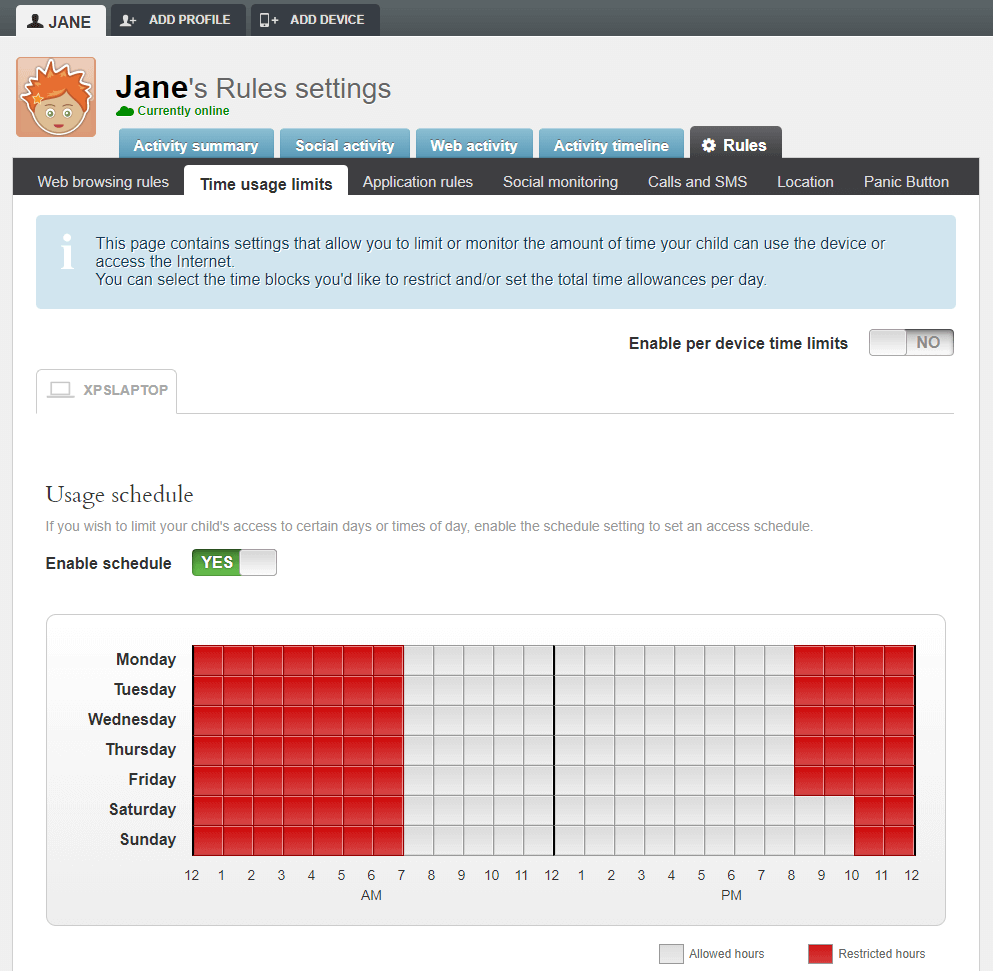
លក្ខណៈពិសេសប្លែកមួយទៀតរបស់ Qustodio គឺការផ្តល់ជូនរបស់ពួកគេសម្រាប់ឧបករណ៍ចល័ត ដែលលើសពីអ្វីដែលមាននៅក្នុងកញ្ចប់គ្រប់គ្រងដោយមាតាបិតាផ្សេងទៀត។ ពីការត្រួតពិនិត្យការហៅទូរសព្ទ និងសារ SMS ដល់ការតាមដានទីតាំង អ្នកអាចសម្រាកដោយងាយស្រួលដោយដឹងថាស្មាតហ្វូនរបស់កូនអ្នកនឹងអាចប្រើបានសម្រាប់តែសកម្មភាពដែលបានអនុម័ត។ អ្នកអាចទប់ស្កាត់ការហៅចូល ឬចេញ ទំនាក់ទំនងពីលេខទូរស័ព្ទជាក់លាក់ និងទទួលបានការជូនដំណឹងអំពីទីតាំងជាទៀងទាត់អំពីកន្លែងដែលឧបករណ៍របស់កូនអ្នកស្ថិតនៅ។
លក្ខណៈពិសេសប្លែកមួយទៀតនៃកញ្ចប់ទូរស័ព្ទរបស់ពួកគេគឺ 'ប៊ូតុងភ័យស្លន់ស្លោ' ទោះបីជាវាអាចប្រើបានតែ សម្រាប់ឧបករណ៍ Android ។ ទោះបីជាវាមិនអាចជំនួសសេវាសង្គ្រោះបន្ទាន់ 911 ទាំងស្រុងក៏ដោយ វាអាចត្រូវបានកំណត់រចនាសម្ព័ន្ធជាមួយនឹងលេខទំនាក់ទំនងដែលអាចទុកចិត្តបានរហូតដល់ 4 ដើម្បីអនុញ្ញាតឱ្យកូនរបស់អ្នកងាយស្រួលទាក់ទងទៅមនុស្សដែលអ្នកជ្រើសរើស ក្នុងករណីដែលពួកគេរកឃើញថាពួកគេត្រូវការជំនួយ។

បញ្ហាតែមួយគត់ដែលខ្ញុំមានជាមួយ Qustodio ពាក់ព័ន្ធនឹងការដំឡើងដំបូង ដែលជាការខកចិត្ត។ នៅពេលព្យាយាមដំឡើងវានៅលើកុំព្យូទ័ររបស់ខ្ញុំសម្រាប់ការសាកល្បង កម្មវិធីនឹងមិនដំណើរការទេ បើគ្មានការពន្យល់ណាមួយអំពីបញ្ហានោះទេ។ បន្ទាប់ពីការជីកកកាយបន្តិច វាហាក់បីដូចជាពិរុទ្ធជនគឺជាកម្មវិធីការពារប្រឆាំងមេរោគមួយដែលខ្ញុំដំណើរការ ដែលភាគច្រើនទំនងជា Malwarebytes Anti-Malware ។ ខ្ញុំបានព្យាយាមដំឡើងវានៅលើកុំព្យូទ័រយួរដៃរបស់ខ្ញុំ (ដែលប្រើ McAfee ជំនួសវិញ) ហើយវាដំណើរការដោយគ្មានបញ្ហា។ នេះជាលទ្ធផលដែលខកចិត្តបន្តិច ប៉ុន្តែត្រូវចងចាំថា អ្នកអាចលុប Malwarebytes ដំឡើង Qustodio ហើយបន្ទាប់មកដំឡើង Malwarebytes ឡើងវិញ។
ទោះបីជាមានការរំខានតិចតួចក៏ដោយ ជាទូទៅកម្មវិធីដំណើរការបានល្អ។ វាផ្តល់នូវភាពសុខសាន្តក្នុងចិត្តយ៉ាងច្រើន ទោះបីជាវាសំខាន់ក្នុងការចងចាំថាគ្មានកម្មវិធីណាមួយអាចជំនួសការចិញ្ចឹមកូនបានត្រឹមត្រូវទេ!
ការលើកឡើងដោយកិត្តិយស៖ OpenDNS FamilyShield
OpenDNS ដំណើរការស៊េរីនៃម៉ាស៊ីនមេ DNS ជំនួសដែលផ្តល់នូវការរុករកគេហទំព័រដែលបានត្រងដោយស្វ័យប្រវត្តិ។ រាល់ពេលដែលអ្នករុករកគេហទំព័រមួយ ប្រព័ន្ធ DNS របស់អ៊ីនធឺណិត (Domain Name Servers) ប្រែទៅជា 'www.google.com' ឬអាសយដ្ឋានណាមួយដែលអ្នកកំពុងចូលទៅកាន់អាសយដ្ឋាន IP ដែលកុំព្យូទ័រប្រើដើម្បីបង្ហាញគេហទំព័រសមស្រប។
ភាគច្រើន វាកើតឡើងដោយគ្មានការអន្តរាគមន៍ពីអ្នកទាល់តែសោះ – ក្រុមហ៊ុនផ្តល់សេវាអ៊ីនធឺណិតរបស់អ្នកផ្តល់ឱ្យអ្នកនូវការចូលប្រើម៉ាស៊ីនមេ DNS ដោយស្វ័យប្រវត្តិ។ វាអាចទៅរួចក្នុងការកំណត់រចនាសម្ព័ន្ធការតភ្ជាប់របស់អ្នកឡើងវិញ ដើម្បីប្រើម៉ាស៊ីនមេ DNS ជំនួស ដែលជារបៀបដែលប្រព័ន្ធ Family Shield ដំណើរការ។
ការភ្ជាប់អ៊ីនធឺណិតតាមផ្ទះស្ទើរតែទាំងអស់ប្រើឧបករណ៍ដែលគេស្គាល់ថាជារ៉ោតទ័រ ដើម្បីផ្តល់សេវាអ៊ីនធឺណិតគ្មានខ្សែ និងអ៊ីនធឺណិតតាមខ្សែ។ តាមរយៈការចូលទៅក្នុងរ៉ោតទ័រវ៉ាយហ្វាយរបស់អ្នក និងកំណត់រចនាសម្ព័ន្ធម៉ាស៊ីនមេ DNS របស់អ្នកដើម្បីប្រើម៉ាស៊ីនមេ Family Shield ជំនួសឱ្យឧបករណ៍លំនាំដើមដែលផ្តល់ដោយ ISP របស់អ្នក អ្នកអាចការពារឧបករណ៍នីមួយៗនៅក្នុងផ្ទះរបស់អ្នកក្នុងពេលតែមួយ។ OpenDNS ផ្តល់ការណែនាំរហ័សអំពីរបៀបតំឡើងឧបករណ៍ជាច្រើននៅទីនេះ។ ឬអ្នកអាចមើលវីដេអូបង្រៀននេះ៖
កម្មវិធីគ្រប់គ្រងមាតាបិតាល្អបំផុត៖ ការប្រកួតប្រជែងដែលបង់ប្រាក់
1. NetNanny
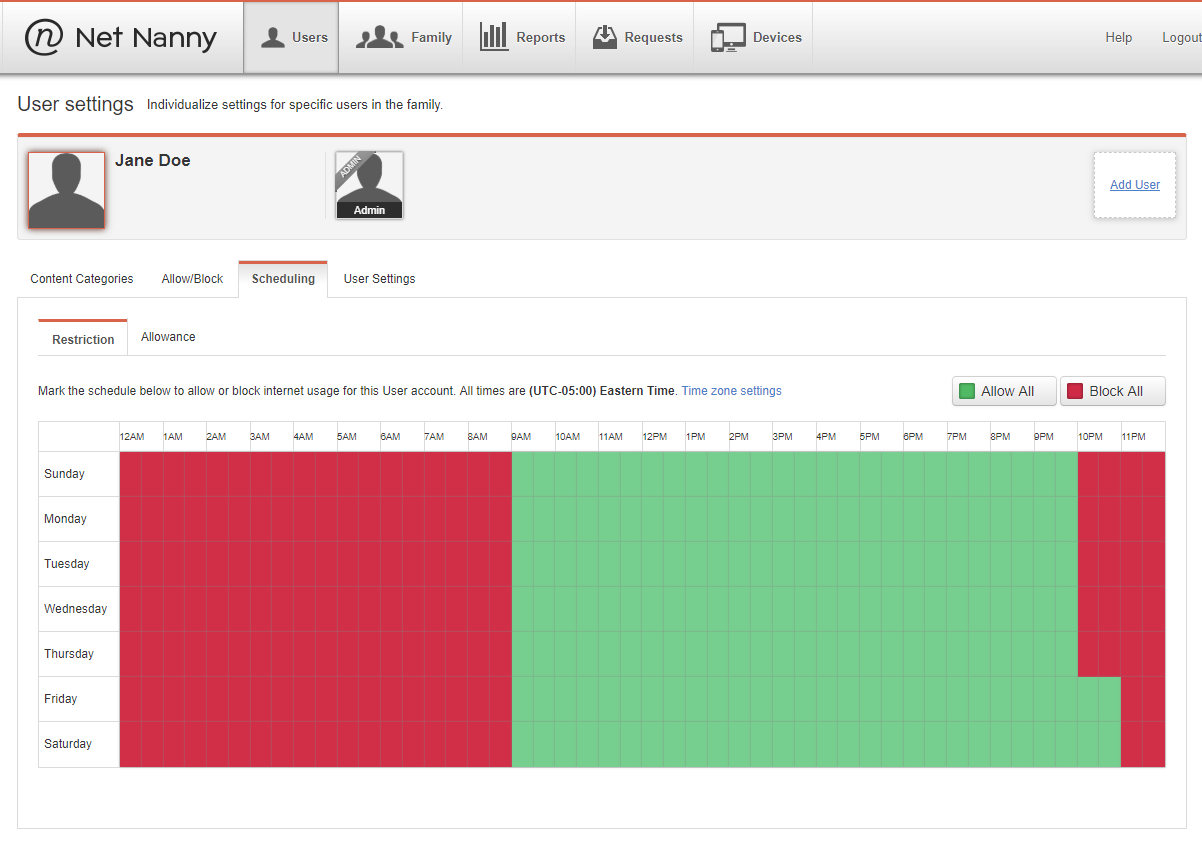
Net Nanny គឺមួយ នៃកម្មវិធីកម្មវិធីគ្រប់គ្រងមាតាបិតាដំបូងគេដែលធ្លាប់បង្កើត ទទួលបានវិធីចាប់ផ្តើមឡើងវិញនៅឆ្នាំ 1995 នៅពេលដែលអ៊ីនធឺណិតខ្លួនឯងនៅក្មេង។ វាផ្តល់នូវសំណុំបណ្តាញដ៏ទូលំទូលាយ

